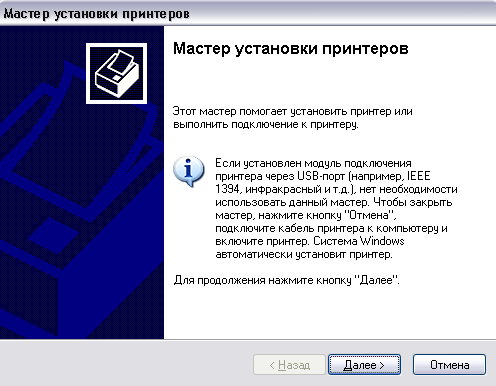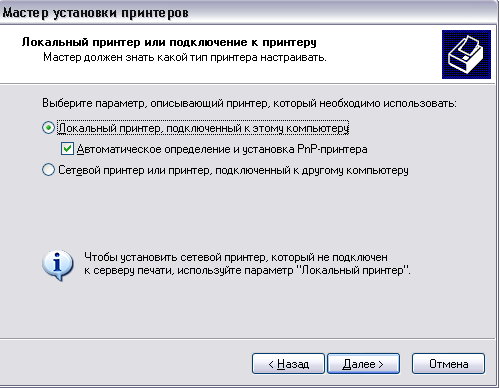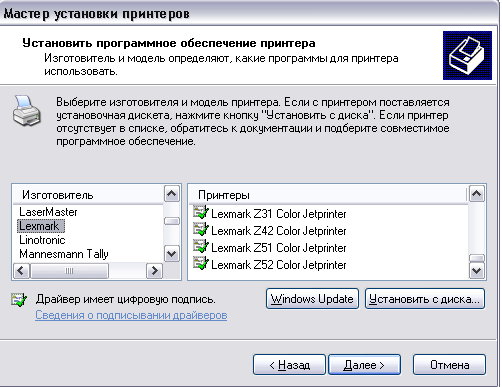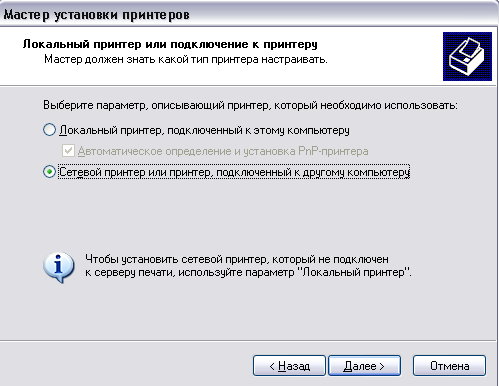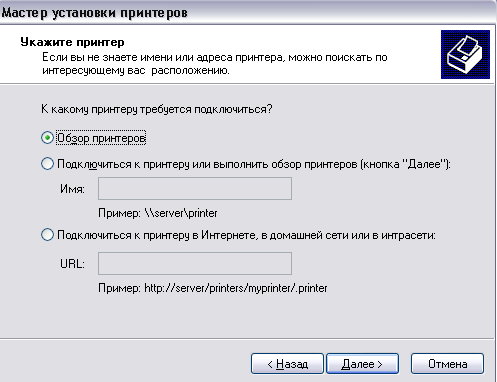|
|
|
|
|
|
| Магазин сайтов и доменных имён. Заработай вместе с нами |
|
| вперёд | Добавить в Избранное |
Советы пользователям Windows XP
Неполадки установки принтера
Windows XP не обнаруживает принтер
Когда персональные компьютеры появились на предприятиях и в квартирах, многие аналитики полагали, что бумажные документы быстро выйдут из употребления. Кому нужна бумага при наличии компьютерных сетей и электронной почты?! В действительности все оказалось наоборот. У большинства пользователей домашних компьютеров есть принтеры, и они потребляют миллионы листов бумаги ежегодно — что-то есть притягательное в печатной копии документа по сравнению с изображением на экране.
Прежде чем перейти к рассмотрению проблем работы с принтерами, сканерами и цифровыми камерами отметим, что первым шагом в их решении является изучение документации на конкретное устройство. Всегда обращайтесь к документации и на веб-узел производителя устройства, где можно найти рекомендации по диагностики и устранению выявленных неисправностей. Все остальное описано ниже.
Принтеры работают также как и другие периферийные устройства. После подключения принтера к порту компьютера операционная система Windows XP , как правило, устанавливает необходимые драйверы. Драйвер — это программа, посредством которой Windows XP управляет устройством, например, принтером. Без правильного драйвера устройство работать не будет. В комплект поставки большинства принтеров включается компакт-диск с программным обеспечением, куда входит программа установки, служебные программы и драйвер. Перед установкой принтера всегда следует прочитать руководство пользователя и точно выполнять содержащиеся в нем инструкции.
Windows XP не обнаруживает принтер
Windows XP Professional и Windows XP Home .
Подсистема автоматического опознания и установки устройств ( Plug and Play ) операционной системы Windows XP обычно без труда обнаруживает вновь подключенные к компьютеру устройства. Если при установке принтера возникают проблемы, то, прежде всего, необходимо убедиться в том, что он совместим с Windows XP . Затем можно воспользоваться программой «Мастер установки принтера» ( Add a Printer Wizard ).
Программа «Мастерустановки принтера» ( Add a Printer Wizard ) используется только в случае возникновения проблем при установке принтера. В нормальной ситуации операционная система устанавливает устройство автоматически.
Программа «Мастер установки принтера» используется следующим образом:
1 Выберите «Пуск» ( Start ) | «Панель управления» ( Control Panel ) | «Принтеры и факсы» ( Printers and Faxes ).
В описании этой процедуры предполагается, что используется классический вид панели управления, на которой отобкаются значки всех программ. Выберите «Пуск» ( Start ) \ «Панель управления» , затем в левой части окна выберите команду «Переключение к классическому виду» ( Switch to Classic View ) .
2.В окне «Принтеры и факсы» ( Printers and Faxes ) выберите команду «Установка
принтера» ( Add Printer ).3.На экране приветствия ( Welcome ) щелкните «Далее» ( Next ).
4.На экране «Локальный принтер или подключение к принтеру» ( Local and IS
work Printer ), приведенном на следующей иллюстрации, выберите «Локальн
принтер» ( Local printer Attach to This Computer ), затем установите метку выбора
команды «Автоматическое определение и установка принтера « Plug and Play )
разрешающей Windows XP обнаружить и установить это устройство.5.Windows XP осуществит поиск подключенного к компьютеру принтера. Если
устройство будет обнаружено, то выполнится процедура его установки. В про-
тивном случае будет выведено сообщение о том, что принтер не обнаружен.
Тогда его можно установить в ручном режиме. Для этого щелкните " Далее"
(Next).
При выполнении процедуры установки принтера убедиесь в том, что он включен!
6.На экране «Выбор порта принтера» ( Select a Printer Port ), приведенном на следующей иллюстрации, в раскрывающемся меню выберите порт, к которму подключен принтер. После этого вновь убедитесь в том, что принтер подключен именно к этому порту. Обратитесь к руководству пользователя на принтер, и узнайте, как его правильно устанавливать. Щелкните «Далее» ( Next ).
7.На экране «Установить программное обеспечение принтера» ( Install Printer Software ), приведенном на следующей иллюстрации, выберите производителя и модель принтера, затем щелкните «Далее» ( Next ). Если у вас есть компакт- диск или гибкий диск с программным обеспечением принтера, то щелкните «Установить с диска» ( Have a Disk ) для того чтобы установить программное обеспечение производителя устройства.
8. На экране «Назовите ваш принтер» ( Name Your Printer ) присвойте имя принтеру и укажите, нужно ли этот принтер использовать по умолчанию. Щелкните «Далее» ( Next ).
9. На экране «Напечатать пробную страницу» ( Print Test Page ) можно задать пробную печать, если щелкнуть «Да» ( Yes ). Щелкните «Да» ( Yes ) или «Нет» ( No ), затем щелкните «Далее» ( Next ).
10. Щелкните «Готово» ( Finish ). После этого в окне «Принтеры и Факсы» ( Printers and Faxes ), показанном на следующей иллюстрации, появится значок нового принтера.
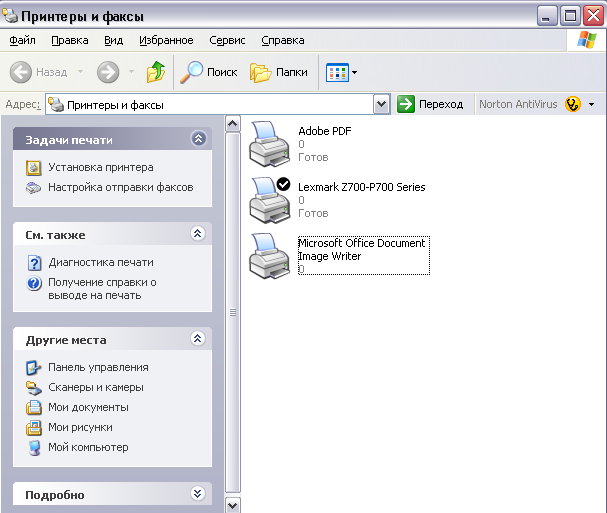
Если после выполнения вышеописанной процедуры принтер не работает, то повторно прочтите документацию на устройство и обратитесь на веб-узел производителя устройства для того, чтобы убедится в том, что в точности выполнили инструкции по установке принтера. При наличии возможности обратитесь в службу технической поддержки производителя этого устройства.
Старый принтер не работает в среде Windows XP
Windows XP Professional и Windows XP Home .
Чтобы компьютерное устройство работало в среде Windows XP , оно должно быть совместимо с этой операционной системой. Старый принтер может работать под управлением Windows XP , но для этого необходимо установить новый драйвер.
Если новый драйвер для принтера существует, то его можно найти на веб-узле производителя устройства. Для работы в среде Windows XP подойдет также драйвер, предназначенный для работы устройства в среде Windows 2000.Загрузите из сети новый драйвер и выполните инструкции производителя устройства по его установке.
Всегда помните, что драйвер является ключевым момент обеспечения совместимости почти всех компьютерных устройств с операционной системой. Если Windows XP не располагает подходящ драйвером для работы некоторого устройства, то наверняка возникнут проблем при его использовании.
USB -принтер не работает, хотя другие подключенные к USB -концентратору устройства работают нормально
Windows XP Professional и Windows XP Home .
С помощью USB -концентратора к компьютеру можно подключить несколько разнотипных устройств. Если одно из этих устройств потребляет большую мощность питания, то это будет препятствовать нормальной работе других подключенных к концентратору устройств.
Подключите принтер к другому USB -порту. Если это не поможет, то отключите другие USB -устройства. Если принтер будет работать, то необходимо установить дополнительный USB -концентратор или дополнительный концентратор с автономным электропитанием. Подробную информацию о USB -устройствах можно найти в «Центре помощи и поддержки» ( Windows XP Help and Support Center ), значок которого находится в меню «Пуск» ( Start ).
Как подключиться к сетевому принтеру
Windows XP Professional и Windows XP Home .
Сетевой принтер выводит на печать информацию с компьютеров пользователей, объединенных в локальную сеть. Это позволяет экономить средства на покупке дополнительных принтеров и место на рабочем столе каждого пользователя. На предприятии бывает достаточного одного принтера для пользователей компьютеров целого отдела. Если дома используется несколько компьютеров, то их так же можно подключить к одному принтеру.
К сетевому принтеру можно подключиться и использовать его только при наличии разрешения от пользователя, к компьютеру которого подключен этот принтер. Если возникают трудности при подключении к общему принтеру, то воспользуйтесь программой «Мастер установки принтера» ( Add a Printer Wizard ).
Для подключения к сетевому принтеру с помощью программы «Мастер установки принтера» ( Add a Printer Wizard ) выполните следующие действия:
1.Выберите «Пуск» ( Start ) | «Панель управления» ( Control Panel ) (классический
вид) | «Принтеры и факсы» ( Printers and Faxes ).2.В окне «Принтеры и факсы» ( Printers and Faxes ) выберите команду «Установи
принтера» ( Add a Printer ).3.На экране приветствия ( Welcome ) щелкните «Далее» ( Next ).
4.На экране «Локальный принтер или подключение к принтеру» ( Local and ' Network Printer ) выберите «Сетевой принтер» ( Network Printer ), затем щелкните «Далее» ( Next ).
5.На экране «Укажите принтер» ( Specify a Printer ), показанном на следующей иллюстрации, щелкните «Обзор принтеров» ( Browse for a Printer ), или подлючитесь к принтеру, указав путь доступа к нему в формате \\имя сервера\имя принтера. Если вы не знаете путь доступа к принтеру, то щелкните «Обзор принтеров»"( Browse for a Printer ), затем «Далее» ( Next ).
6.На экране «Обзор принтеров» ( Browse for a Printer ) найдите компьютер и раскройте список его устройств. Выберите нужный принтер и щелкните «Далее» ( Next ).
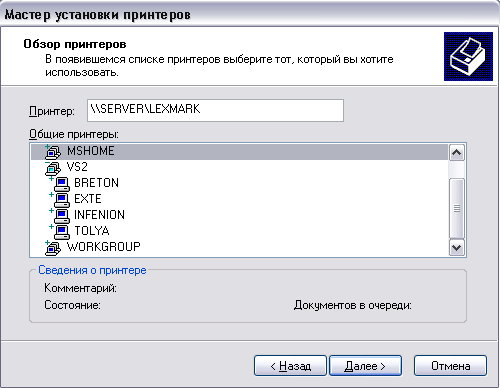
7. Укажите, нужна ли пробная печать станицы («Да» ( Yes ) или «Нет» ( No )
щелкните «Далее» ( Next ).8.Щелкните «Готово» (Finish).
В следующем разделе рассказано как настроить принтер чтобы другие пользователи также имели к нему доступ.
| вперёд |
|
Последние новости, погода, курсы валют, программа ТВ и многое другое |
Книги на любой вкус | Заработай в Интернет | Работа | Отдых | Обменный пункт WM |
|
|
Unio. |
|
Bxod.com |
 |
| MSN |